第6课第六课文件管理
七年级上册信息技术课件:第6课 计算机资源管理

以数字形式存储的音频信息,包括有损音频文 mp3、flac、wma、
件、无损音频文件、MIDI文件等
wav、mid
由图像处理软件生成和编辑,包括位图文件、 bmp、png、gif、
矢量类文件等
jpg、jpeg
经过压缩软件压缩的文件等
rar、zip
自主探究
1、文件和文件夹有很多种查看 方式,如右图所示,如果想看到 文件的类型和大小,应该选用哪 种查看方式?
2、文件和文件夹有哪些排序方 式?
3、文件和文件夹有哪些分组依 据?
4、“文件夹选项”对话框中的“查看”选 项卡,如右图所示,可以隐藏或显示常见 文件类型的扩展名,请尝试找出这项功能 并试试效果。
5、“文件夹选项”对话框中还有很多功 能,找出其中一项试试它的作用。
二、文件的管理和搜索
1、文件的管理
特别注意,在文件和文件夹的名字中可以使用空格,但绝对不允许出现以下字 符:?、*、/、\、<、>、:、””、︱。
常用文件的基本类型描述及扩展名
文件类型 程序文件
文档文件
视频文件
音频文件 图形图像 文件 压缩文件
描
述
扩展名
可直接在Windows操作系统中运行,包括可执行 exe、com、bat
文件、系统命令文件、批处理文件
计算机已经深入每个人的日常学习生活中,在使用计算机的过程中产生并存储了 大量的文件,如自己的照片、学习资料、学习计划、下载的影音游戏软件等。建 立结构清晰的文件夹进行分类管理,让文件资料的组织更有序,使用更高效。
但在计算机中的各种资源有很多种分类方式,如照片可以按照拍摄的时间、地点、什 么事件、包含哪些人等分类,单一的树状结构的分类无法满足资源间复杂的联系。 “库”对于分类方式不唯一这个问题提供了一种解决方法,针对不同的工作项目、生 活场景,可以利用“库”来重组文件资源的访问分类,Windows文件库可以将我们需 要的文件和文件夹统统集中到一起,就如同网页收藏夹一样,只要单击库中的链接, 就能快速打开添加到库中的文件夹,而不用管它们本来所在的位置。库中的文件夹会 随着原始文件夹的变化而更新,并且以相同文件名称的形式存于文件库中。
计算机操作系统第三版课后习题答案-汤小丹梁红兵 (1)
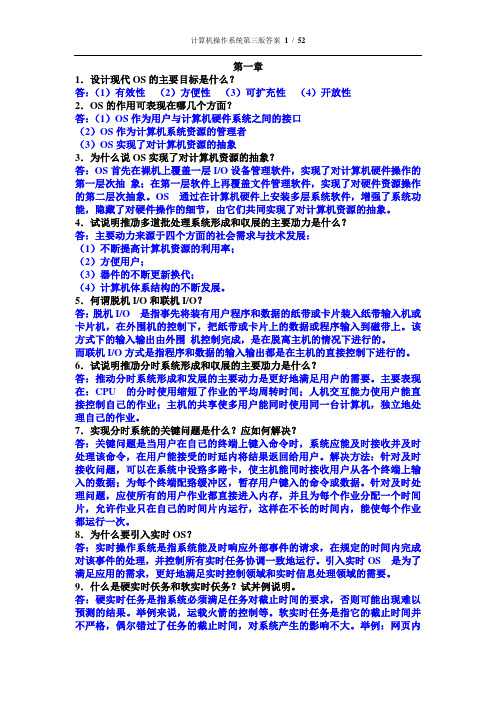
第一章1.设计现代OS的主要目标是什么?答:(1)有效性(2)方便性(3)可扩充性(4)开放性2.OS的作用可表现在哪几个方面?答:(1)OS作为用户与计算机硬件系统之间的接口(2)OS作为计算机系统资源的管理者(3)OS实现了对计算机资源的抽象3.为什么说OS实现了对计算机资源的抽象?答:OS首先在裸机上覆盖一层I/O设备管理软件,实现了对计算机硬件操作的第一层次抽象;在第一层软件上再覆盖文件管理软件,实现了对硬件资源操作的第二层次抽象。
OS 通过在计算机硬件上安装多层系统软件,增强了系统功能,隐藏了对硬件操作的细节,由它们共同实现了对计算机资源的抽象。
4.试说明推劢多道批处理系统形成和収展的主要劢力是什么?答:主要动力来源于四个方面的社会需求与技术发展:(1)不断提高计算机资源的利用率;(2)方便用户;(3)器件的不断更新换代;(4)计算机体系结构的不断发展。
5.何谓脱机I/O和联机I/O?答:脱机I/O 是指事先将装有用户程序和数据的纸带或卡片装入纸带输入机或卡片机,在外围机的控制下,把纸带或卡片上的数据或程序输入到磁带上。
该方式下的输入输出由外围机控制完成,是在脱离主机的情况下进行的。
而联机I/O方式是指程序和数据的输入输出都是在主机的直接控制下进行的。
6.试说明推劢分时系统形成和収展的主要劢力是什么?答:推动分时系统形成和发展的主要动力是更好地满足用户的需要。
主要表现在:CPU 的分时使用缩短了作业的平均周转时间;人机交互能力使用户能直接控制自己的作业;主机的共享使多用户能同时使用同一台计算机,独立地处理自己的作业。
7.实现分时系统的关键问题是什么?应如何解决?答:关键问题是当用户在自己的终端上键入命令时,系统应能及时接收并及时处理该命令,在用户能接受的时延内将结果返回给用户。
解决方法:针对及时接收问题,可以在系统中设臵多路卡,使主机能同时接收用户从各个终端上输入的数据;为每个终端配臵缓冲区,暂存用户键入的命令或数据。
教学配套课件电子文件管理教程
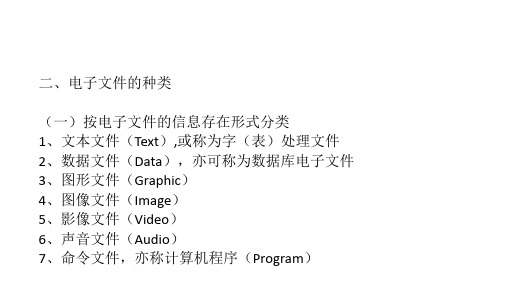
六、多种信息媒体的集成性
纸质文件主要承载文字和图形信息,而电子文件可以将文字、 图形、图像、影像、声音等各种信息形式加以有机组合,这种文 件称为“多媒体文件”。
七、信息的可操作性
电子文件中的数字信息不是静态、固态、消极的,而是动态、 可变、积极的信息。
第二章 电子文件管理概述
第一节 电子文件的管理原则
(二)关于电子文件的安全问题
从20世纪60年代开始,计算机安全与犯罪问题逐渐引起了人 们的重视,各国政府在积极采用技术防范措施的同时,还相继对 此建立法律规范。电子文件的安全很大程度上是以计算机系统的 安全为基础的。
(三)关于电子文件中的隐私权问题
隐私权法是规定政府机关对个人信息的收集、利用和传播必 须遵守的规则的法律,旨在制止政府机关滥用个人信息,侵犯个 人的隐私权。
一、 电子文件管理的法律规范
电子文件法律规范是由国家最高权力机关,按照一定的立法 程序制定并依靠国家强制力保证实施的行为规范,表现形式一般 是在有关法律文件中的禁止性条文、义务性条文、授权性条文等。
(一)关于电子文件的法律证据性
电子文件的法律凭证性是近年来法律界、档案界最为注目的 焦点问题之一,对于电子文件能否作为证据,目前各国尚有不同 的规定。
五、可读性保障原则
电子文件的可读性是指文件经过存储、传输、压缩、加密、 媒体转换、迁移等处理后能够以人可以识读、可以理解的方式输 出,并保持其内容的真实性。
第二节 电子文件的管理模式
一、机构内部电子文件的管理模式
电子文件与纸质文件的不同特点,导致了管理上的一系列变 化。各国档案工作者在研究电子文件管理方法的同时,也在积极、 慎重地探索着电子文件的管理体制与模式。
一、电子文件的归档范围
高中信息技术 第6章文件管理课件

第6章
文件管理
6.9 外存空间的管理
• 6.9.1 外存的主要技术参 数 • 6.9.2 空闲块的管理 • 6.9.3 分配策略
返回本章首页
第6章
文件管理
6.9.1 外存的主要技术参数
• 外存的主要技术参数 有: • (1)容量。 (4)传输速率。 • (2)物理尺寸 (5)查询时间。 • (3)访问方法。 (6)延迟时间。
返回本节
第6章
文件管理
6.2 文件的逻辑结构
• 6.2.1 逻辑结构 • 6.2.2 存取方法
返回本章首页
第6章
文件管理
6.2.1 逻辑结构
• 1.有结构的文件 • 有结构的文件是指由若干个相关的记录 构成的文件,又称记录式文件。 • 2.无结构文件 • 无结构文件又称流式文件,组成流式文 件的基本信息单位是字节或字,其长度 是文件中所含字节的数目,如大量的源 程序,库函数等采用的就是流式结构。
第6章
文件管理
下一页
第6章
文件管理
• 1.文件的分类 • 按文件的用途分类可分为以下三类。 (1) 系统文件。 (2)用户文件 (3)库文件。 • 按文件中的数据形式分类 • (1)源文件。 (2)目标文件。 (3)可 执行文件。
下一页
第6章
文件管理பைடு நூலகம்
l按操作保护分类 • (1)只读文件。 按文件的性质分类 • (2)读写文件。 • (3)执行文件 (1)普通文件。
返回本节
第6章
文件管理
6.7 文件的共享与保护
• 1.文件的共享 • 绕弯路法:绕弯路法是MULTICS操作系统采用过 的方法。在该方法中,系统允许每个用户获得一 个“当前目录”,用户对文件的访问都是相对于 “当前目录”下的,可以通过“向上走”的方式 去访问其上级目录,一般用“*”表示一个目录的 父目录。 • 连接法 :一些系统为用户指定使用目录,用户要访 问指定目录开始的子树
文件与文件夹及其管理
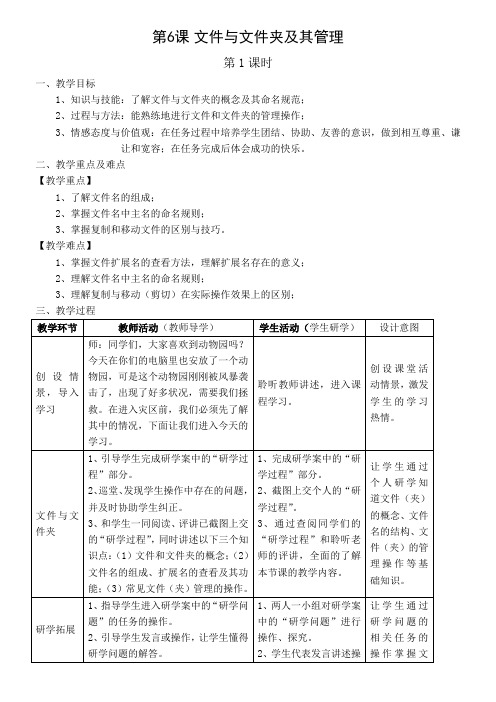
第6课文件与文件夹及其管理
第1课时
一、教学目标
1、知识与技能:了解文件与文件夹的概念及其命名规范;
2、过程与方法:能熟练地进行文件和文件夹的管理操作;
3、情感态度与价值观:在任务过程中培养学生团结、协助、友善的意识,做到相互尊重、谦
让和宽容;在任务完成后体会成功的快乐。
二、教学重点及难点
【教学重点】
1、了解文件名的组成;
2、掌握文件名中主名的命名规则;
3、掌握复制和移动文件的区别与技巧。
【教学难点】
1、掌握文件扩展名的查看方法,理解扩展名存在的意义;
2、理解文件名中主名的命名规则;
3、理解复制与移动(剪切)在实际操作效果上的区别;
三、教学过程
四、课后反思:。
七年级上册信息技术第6课计算机资源管理说课稿
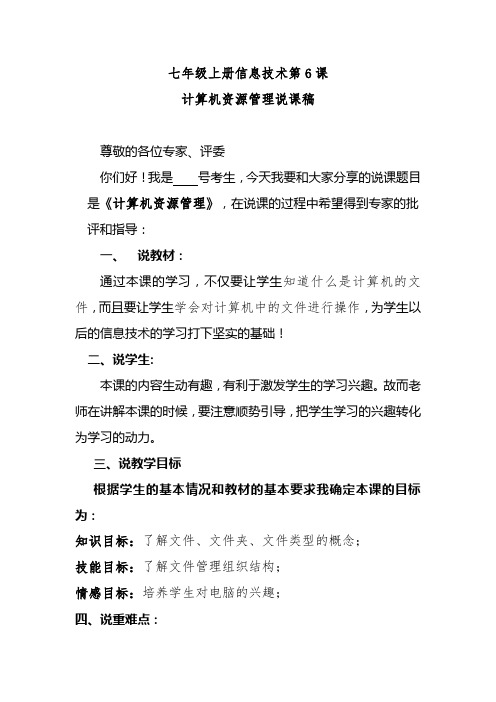
七年级上册信息技术第6课计算机资源管理说课稿尊敬的各位专家、评委你们好!我是号考生,今天我要和大家分享的说课题目是《计算机资源管理》,在说课的过程中希望得到专家的批评和指导:一、说教材:通过本课的学习,不仅要让学生知道什么是计算机的文件,而且要让学生学会对计算机中的文件进行操作,为学生以后的信息技术的学习打下坚实的基础!二、说学生:本课的内容生动有趣,有利于激发学生的学习兴趣。
故而老师在讲解本课的时候,要注意顺势引导,把学生学习的兴趣转化为学习的动力。
三、说教学目标根据学生的基本情况和教材的基本要求我确定本课的目标为:知识目标:了解文件、文件夹、文件类型的概念;技能目标:了解文件管理组织结构;情感目标:培养学生对电脑的兴趣;四、说重难点:根据教学目标和学生的情况我确定本课的重难点为:教学重点:能对文件进行搜索;教学难点:了解文件、文件夹的相关操作;五、说教学准备:老师准备:多媒体课件;学生准备:电脑;六、教学过程:一、激趣导入:师:同学们,你们知道什么是电脑文件吗?它都有哪些类型?师:下面就让我们一起学习今天的内容(板书)《计算机资源管理》。
二、了解计算机中的文件:师:课件出示课本第38页图1-6-1,请同学们认真观看后,结合课文内容想一想,什么是文件?什么是文件类型?什么是文件夹?生:认真观看后,结合课文积极分组讨论;师:巡视指导;生:积极举手回答;师:及时进行总结;三、实践、尝试:师:通过刚才的学习,我们认识了计算机中的文件;师:现在请大家结合课文内容,尝试对文件、文件夹进行操作;生:结合课文积极进行尝试;师:巡视指导,并对同学们的尝试情况及时进行总结;以上是我在预设教学《计算机资源管理》,一课时一些不成熟的想法,敬请各位评委老师点评,指导。
谢谢大家!。
闽教版新课标三年级信息技术教案下册
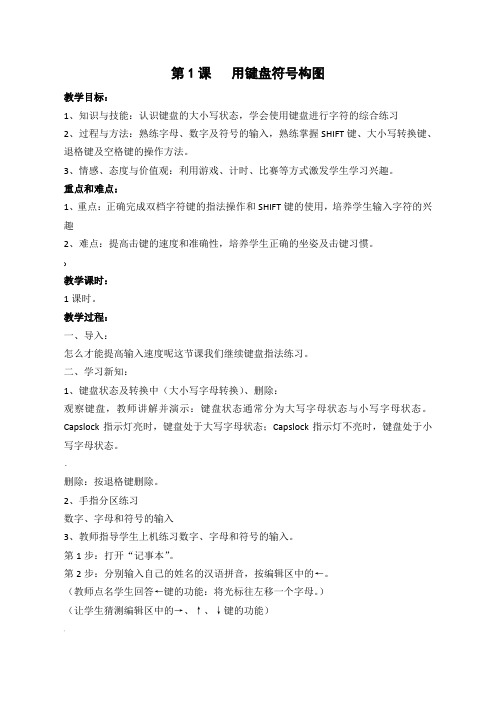
第1课用键盘符号构图教学目标:1、知识与技能:认识键盘的大小写状态,学会使用键盘进行字符的综合练习2、过程与方法:熟练字母、数字及符号的输入,熟练掌握SHIFT键、大小写转换键、退格键及空格键的操作方法。
3、情感、态度与价值观:利用游戏、计时、比赛等方式激发学生学习兴趣。
重点和难点:1、重点:正确完成双档字符键的指法操作和SHIFT键的使用,培养学生输入字符的兴趣2、难点:提高击键的速度和准确性,培养学生正确的坐姿及击键习惯。
)教学课时:1课时。
教学过程:一、导入:怎么才能提高输入速度呢这节课我们继续键盘指法练习。
二、学习新知:1、键盘状态及转换中(大小写字母转换)、删除:观察键盘,教师讲解并演示:键盘状态通常分为大写字母状态与小写字母状态。
Capslock指示灯亮时,键盘处于大写字母状态;Capslock指示灯不亮时,键盘处于小写字母状态。
·删除:按退格键删除。
2、手指分区练习数字、字母和符号的输入3、教师指导学生上机练习数字、字母和符号的输入。
第1步:打开“记事本”。
第2步:分别输入自己的姓名的汉语拼音,按编辑区中的←。
(教师点名学生回答←键的功能:将光标往左移一个字母。
)(让学生猜测编辑区中的→、↑、↓键的功能)-第3步:把光标移动到最后一个字母处,然后按编辑区中的“回车键”、“退格键”、“空格键”。
(教师点名学生回答各控制键的功能:按“回车键”光标移到下一行;按“退格键”删掉了刚输入的名字拼音的最后一个字母;按“空格键”输入了一个空格)第4步:在新的一行依次输入26个英文字母。
第5步:按“大小写字母锁定键”,然后在新的一行一次输入26个英文字母。
(教师点名学生回答“大小写字母锁定键”的功能,并进一步让学生猜测,如果仍然想输入小写字母,应该怎么办)第6步:按住键盘上任何一个上档键再依次敲双字符键。
4、创新活动。
字母、数字、符号的综合录入练习,自主创作有个性的表情图。
)三、总结课堂活动评价:学生小结,教师补充。
文件和文件夹管理---ppt课件

设置文件夹选项
“文件夹选项”是Windows管理文件、确定文 件或文件夹以什么方式显示及应用的工具,例如是 否在同一窗口打开每个文件夹,是否显示已经设置 了隐藏属性的文件,是否显示文件的扩展名,是否 搜索压缩文件等。
12返回
设置文件夹选项
做一做(48页):
➢ 设置文件夹的浏览方式为“在不同窗口中打开不同的文 件夹”;设置文件夹的查看方式为“显示隐藏的文件、文件 夹和驱动器”,取消“隐藏已知文件类型的扩展名”的选中状 态,设置搜索内容为“始终搜索文件名和内容”。
13返回
设置文件和文件夹的属性
在实际使用中,有时需要设置某些文件或文件 夹的属性,比如:对它们设置只读或者隐藏属 性 ,设置允许共享访问的用户以及对应的权限, 为 了突出显示某个文件夹而更改其对应的图标等, 可以使用“文件(夹)属性”对话框进行相应的设置。
14返回
设置文件和文件夹属性
做一做(50页):
7返回
文件与文件夹的重命名
关键操作:
➢ 步骤:
方法一:选定目标文件(夹),单击“文件”菜单、“重命名”、输入文件名。 方法二:选定目标文件(夹),右键单击 “重命名”、输入文件名。
➢ 捷径:选定目标文件(夹),按F2键、输入文件名。
8返回
文件与文件夹的删除
关键操作:
➢ 步骤:
方法一:选定目标文件(夹),单击“文件”菜单、“删除”。 方法二:选定目标文件(夹),右键单击 “删除”。
• 选定多个文件(夹) :
方法一:光标在空白处按左键、拖动、虚线框包围选择文件(夹) ; 方法二:按Ctrl( Shift )、分别指向(单击)。
• 全选:
方法一(命令):“编辑”菜单、“全部选定”; 方法二(捷径):Ctrl+A
